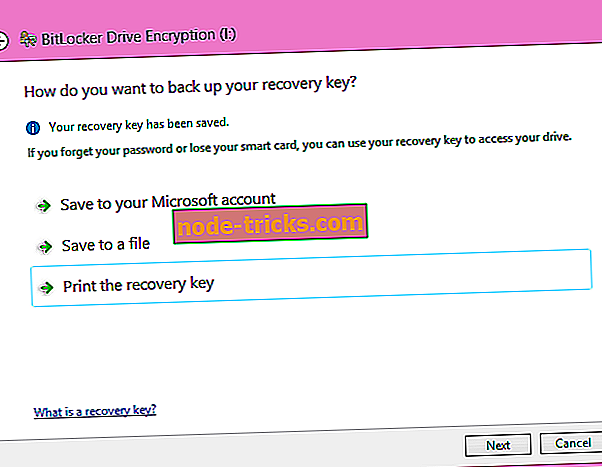Това е начинът, по който можете да шифровате USB флаш устройството
Ако искате да шифровате USB флаш устройството, не е необходимо да инсталирате инструменти на трети страни. Windows вече разполага с всичко необходимо за извършване на шифроването на USB устройството.
Този вграден инструмент на Windows се нарича BitLocker и определено е най-добрият избор, защото той вероятно е най-сигурният и най-надеждният инструмент за криптиране.
Стъпки за криптиране на USB флаш устройството в Windows 10
За да шифровате USB флаш устройството, изпълнете следните инструкции:
- Влезте в компютъра с Windows и отидете на Desktop
- Уверете се, че USB флаш устройството е правилно поставено в USB порта на компютъра
- Отворете иконата Този компютър на работния плот
- Под раздела Устройства и драйвери на тази папка в PC, намерете и щракнете с десния бутон върху иконата на USB флаш устройството
- От контекстното меню щракнете върху Включване на BitLocker
- Изчакайте, докато BitLocker инициализира USB устройството
- След като процесът на инициализация бъде приключен, кликнете, за да проверите Използвайте парола, за да отключите устройството си, въведете и въведете отново паролата си, след което кликнете върху бутона Напред
- Сега изберете местоназначението, където искате да запазите ключа за възстановяване (Запазете в профила си в Microsoft, Запазете в файл или отпечатайте ключа за възстановяване)
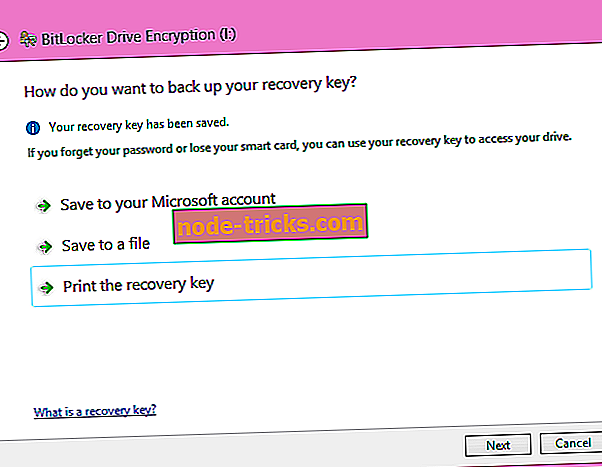
- От кутията за запазване на ключа за възстановяване на BitLocker намерете местоположението, за да запазите ключа за възстановяване, и щракнете върху Запиши.
- Кликнете върху Напред, за да продължите
- На прозореца Изберете колко от вашето устройство да шифровате, уверете се, че е използван само бутонът за използване на дисково пространство (по-бърз и най-добър за нови компютри и устройства) и щракнете върху Напред
- Сега щракнете върху Start Encrypting от следващия прозорец
- Когато се появи интерфейсът за шифроване на устройства с BitLocker, изчакайте процесът да приключи
Ако използвате по-нова версия на Windows 10, следващите стъпки са малко по-различни. Причината за това е, че Microsoft добави няколко промени в потребителския интерфейс на Windows 1o.
Как да активирате Bitlocker на USB устройство на по-нови версии на Windows 10
Ето какво трябва да направите, за да шифровате USB флаш устройство с BitLocker в Windows 10:
1. Свържете устройството към компютъра.
2. Windows 10 трябва да разпознае устройството, затова отидете в Start Menu, напишете “bitlocker” и щракнете върху “Manage BitLocker”.

3. Контролният панел на BitLocker ще се стартира и ще бъдат изброени всички драйвери на системата, които отговарят на изискванията за шифроване на BitLocker.
4. Намерете флаш устройството, което искате да шифровате, и след това кликнете върху връзката „Включване на BitLocker“.
5. След това BitLocker ще инициализира флаш устройството, но не отстранявайте флаш устройството по време на този процес, тъй като това може да причини повреда на устройството.
6. BitLocker ще ви попита какъв вид защита искате да използвате с вашето устройство. Въведете парола и натиснете “Next”.
7. BitLocker ще създаде и ключ за възстановяване на устройството, за да ви помогне да възстановите данните в случай, че забравите паролата си. Уверете се, че сте запазили ключа за възстановяване на сигурно място и натиснете “Next”.
8. Посочете дали се нуждаете от BitLocker, за да шифровате цялото устройство или само използваното пространство. Затова изберете опцията и след това щракнете върху “Next”.
9. Натиснете “Start Encrypting” и BitLocker ще започне да шифрова вашето устройство.
Сега вашата USB флаш-памет е криптирана и само вие или потребителите с паролата могат да имат достъп до съдържанието му.
Забележка на редактора: Тази публикация първоначално беше публикувана през април 2015 г. и оттогава бе актуализирана за свежест и точност.